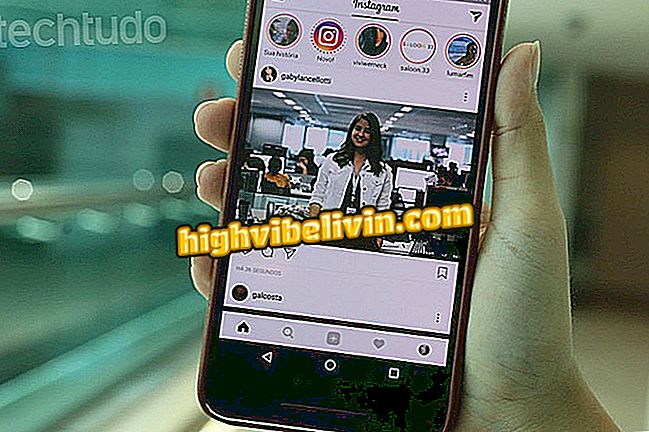Apprenez à connaître la version Web de Winamp, un lecteur de musique populaire des années 2000.
Winamp2-js est la nouvelle version Web de l’un des lecteurs de musique les plus populaires des années 2000: Winamp. L’édition a été développée par Jordan Eldredge en JavaScript et offre pratiquement toutes les fonctionnalités de l’application originale. Parmi eux, le changement de skin, sorte de "cache" qui permet de mettre l'application avec le visuel préféré de l'utilisateur, quelque chose d'assez novateur pour le moment en matière de personnalisation.
Le lecteur de musique a été arrêté en 2013 par AOL. Deux ans plus tard, la société belge Radionomy a annoncé l'achat du programme, mais rien n'a encore été mis en pratique. Découvrez, étape par étape, comment accéder au programme du classique 2000 et le réutiliser.
Sept lecteurs de musique gratuits dans Windows 10

Le développeur a créé la version en ligne de Winamp
Ajouter une chanson
Étape 1. Accédez à winamp2-js, (//jordaneldredge.com/projects/winamp2-js/), "nouvelle version" de Winamp fonctionnant en ligne.

Accéder à la version Web de Winamp
Étape 2. Cliquez sur l'icône sur le bord du lecteur et dans le menu, allez à "Play File ...";
Fichier WinampÉtape 3. Ensuite, sélectionnez les fichiers audio que vous souhaitez écouter. N'oubliez pas qu'il est nécessaire d'avoir des fichiers .mp3 sur votre ordinateur. Choisissez la chanson et allez sur "Ouvrir". La chanson commence à jouer normalement;

Choisissez la piste que vous souhaitez écouter dans l'émulateur Winamp
Créer une playlist
Étape 4. Pour ajouter plus de chansons à celle jouée dans le lecteur, cliquez sur le bouton "Ajouter" en bas à gauche du programme.
Étape 5. Dans la liste qui s'ouvre, cliquez sur "Ajouter un fichier".
Fichier "Étape 6. Encore une fois, sélectionnez le fichier que vous voulez. Si vous souhaitez en choisir plusieurs à la fois, appuyez sur la touche "Ctrl" et cliquez sur les éléments à ajouter. Ensuite, allez à "Ouvrir";

Vous pouvez sélectionner plusieurs fichiers à ajouter à la liste de lecture Winamp.
Étape 7. Les chansons seront lues automatiquement, en séquence. Si vous voulez qu'ils jouent dans un ordre aléatoire, cliquez sur le bouton "Aléatoire". Pour écouter la même piste à plusieurs reprises, sélectionnez simplement l'option à côté de celle-ci. La flèche indique les options permettant de revenir à la piste précédente, de lire, de mettre en pause, d’arrêter la lecture ou de passer à la chanson suivante, respectivement;

Cliquez sur Aléatoire pour lire les chansons dans un ordre aléatoire dans Winamp.
Étape 8. Dans la barre de couleur orange, vous pouvez augmenter ou diminuer le volume du son. Déjà dans celui-ci de couleur rouge, l'utilisateur est capable de choisir quel côté le son laissera;

Dans les barres en surbrillance, vous pouvez régler le son dans Winamp.
Changer de peau
Étape 9. Cliquez sur l’icône située sur le bord du lecteur et, dans le menu qui s’ouvre, sélectionnez l’option "Skins". Une liste des options de personnalisation s'ouvrira automatiquement. Choisissez votre préféré

Vous pouvez personnaliser Winamp avec des skins
Voici quelques unes des options offertes par winamp2-js:

Options de skins disponibles dans Winamp2
Quel est le meilleur lecteur de musique? Laissez votre avis sur le forum.